Windows-ის კონფიგურაცია თქვენთვის სასურველი ენის გამოსაყენებლად შეიძლება გააადვილოს თქვენი კომპიუტერის გამოყენება. Windows-ით თქვენს მშობლიურ ენაზე, თქვენ არასოდეს უნდა ინერვიულოთ გაუგებრობის ან ფუნქციის ვერ პოვნის შესახებ. ეს ასევე სასარგებლოა, თუ გსურთ Windows-ის გამოცდილება თქვენს მეორე ან მესამე ენაზე, მაგალითად, პრაქტიკაში! ასე რომ, თუ გსურთ Windows-ში ახალი ენის დამატება, რა უნდა გააკეთოთ?
თქვენ შეგიძლიათ დააკონფიგურიროთ დაინსტალირებული „ადგილობრივი გამოცდილების პაკეტები“ პარამეტრების აპის მეშვეობით. ლოკალური გამოცდილების პაკეტი არის სახელი, რომელსაც Windows იყენებს ენის პაკეტების აღსაწერად, რომელთა ინსტალაცია და გამოყენება შეუძლია თქვენს სისტემას. ამის შესაცვლელად დააჭირეთ Windows-ის ღილაკს და ჩაწერეთ „ენის პარამეტრები“, შემდეგ დააჭირეთ Enter. პარამეტრების აპი გაიხსნება სწორ გვერდზე. Windows-ში ენის დასამატებლად ორი ნაბიჯია: თქვენ უნდა დაამატოთ „ჩვენების ენა“ და შემდეგ დააყენოთ „სასურველი ენა“.
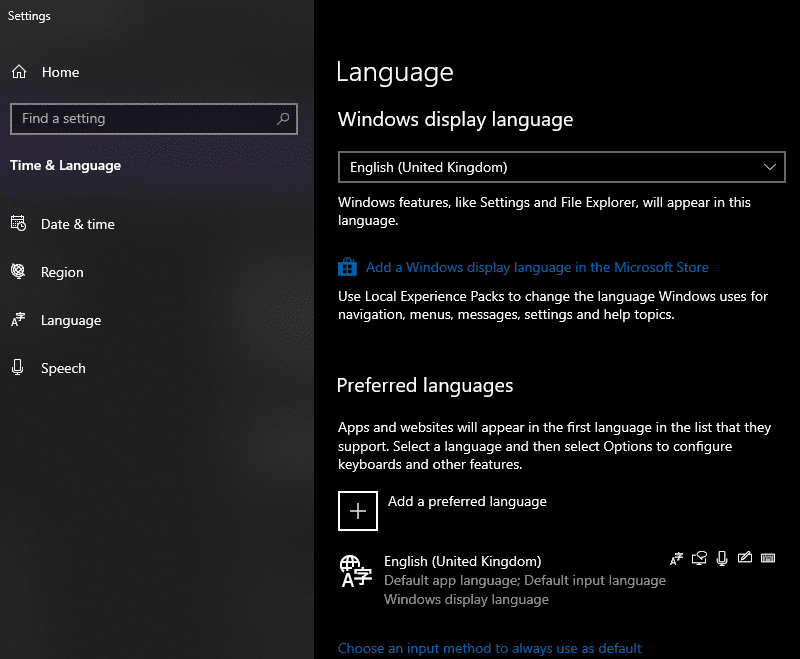
ეკრანის ენა გამოიყენება ენის კონფიგურაციისთვის, რომელზედაც გამოჩნდება Windows-ის ძირითადი ფუნქციები. ეს მოიცავს Windows-ის გაფრთხილებებს ან მენიუებს. ახალი ეკრანის ენის დასაყენებლად დააწკაპუნეთ „Windows-ის ჩვენების ენის დამატება Microsoft Store-ში“. ეს გახსნის Microsoft Store აპს ყველა ხელმისაწვდომი ადგილობრივი გამოცდილების პაკეტის სრულ სიაში. იპოვეთ თქვენთვის სასურველი პაკეტი სიის გადახვევით ან საძიებო ზოლის გამოყენებით Store აპის ზედა მარჯვენა კუთხეში. როგორც კი აღმოჩნდებით ადგილობრივი გამოცდილების პაკეტის გვერდზე, რომლის ინსტალაციაც გსურთ, დააწკაპუნეთ „მიღებაზე“ ინსტალაციის პროცესის დასაწყებად. ("Get" შეიძლება ეწოდოს "Install", თუ ადრე გქონდათ ეს პაკეტი.)
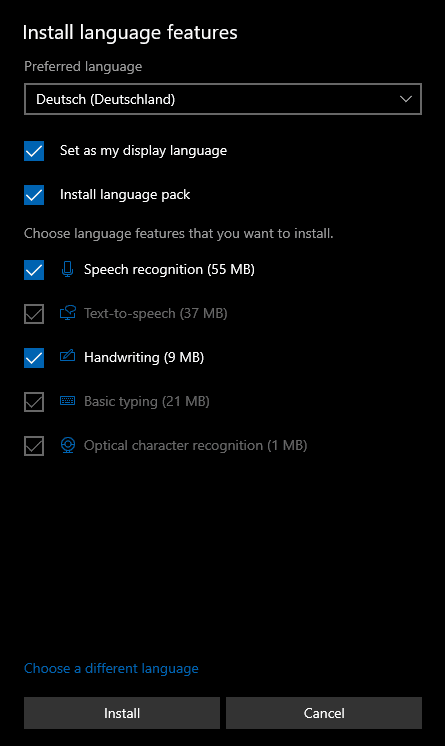
გამოჩნდება ფანჯარა, რომელშიც იკითხება რომელი ფუნქციების დაყენება გსურთ. ადგილობრივი გამოცდილების პაკეტის ზოგიერთი ფუნქცია არჩევითია და მათი არჩევის გაუქმება შესაძლებელია ლურჯი მონიშვნის ველის მოხსნით, საჭიროა სხვა ნაწილები. თქვენ შეგიძლიათ გამორთოთ ისეთი ვარიანტები, როგორიცაა ხელნაწერის ამოცნობა ამ ენაზე, ან მეტყველების ამოცნობა, რაც დააპატარავებს თქვენს დასაყენებელ პაკეტს. სხვა ვარიანტები, როგორიცაა ძირითადი აკრეფა, აუცილებელია და მათი გამორთვა შეუძლებელია.
თქვენ ასევე შეგიძლიათ აირჩიოთ აქ, რომ დაუყონებლივ დააყენოთ ახალი ენა ეკრანის ენად „Set as my ჩვენების ენა“, და თუ გსურთ, ასევე დააინსტალიროთ Microsoft Office ენის პაკეტი „Install language შეფუთვა”. თუ ამას გააკეთებთ, თქვენი Microsoft Office პროგრამები (თუ ვივარაუდებთ, რომ გაქვთ Word, Excel და ა.შ.) ასევე დაუყოვნებლივ ისწავლის თქვენს ახალ ენას! გარდა ამისა, ენებს, რომლებზეც საუბრობენ სხვადასხვა ქვეყანაში ან რეგიონში, შეიძლება ჰქონდეთ განსხვავებული ვარიანტები, რომლებიც ლოკალიზებულია ამ კონკრეტულ ადგილებში. პაკეტის მიღებისას შეგიძლიათ აირჩიოთ ენის რომელი ვარიანტის დაყენება გსურთ. დააწკაპუნეთ ჩამოსაშლელ ველზე ზედა და აირჩიეთ თქვენთვის სასურველი ენის ვარიანტი.
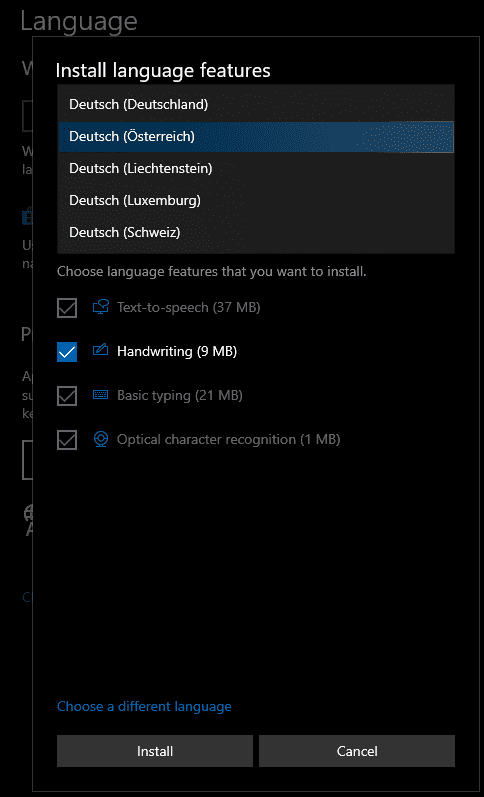
მას შემდეგ რაც შეარჩიეთ ადგილობრივი გამოცდილების პაკეტის ყველა ვარიანტი, რომელიც გსურთ, დააწკაპუნეთ „ინსტალაციაზე“ და ის ჩამოტვირთავს და გამოიყენებს თქვენ მიერ არჩეულ პარამეტრებს. ნაგულისხმევად, ახლად დაინსტალირებული ადგილობრივი გამოცდილების პაკეტი გამოჩნდება თქვენი „სასურველი ენების“ სიის ზედა ნაწილში. პაკეტის ჩამოტვირთვის დასრულების შემდეგ, თქვენ მიიღებთ შეტყობინებას, რომელიც გაცნობებთ, რომ უნდა გამოხვიდეთ სისტემიდან Windows-ის ჩვენების ენის შესაცვლელად.
რჩევა: თუ არ გსურთ დააყენოთ თქვენი ახალი ენა ეკრანის ენად, დარწმუნდით, რომ ხელით დააბრუნეთ ის ძველ ენაზე, გამოსვლის და ხელახლა შესვლის გარეშე.
გადით სისტემიდან და ისევ შედით, რათა დაუყოვნებლივ გადახვიდეთ ახალ ენაზე, ან დარჩით შესული, რათა ხელით შეცვალოთ თქვენი ენის პარამეტრები.
რჩევა: სასურველი ენების სია გამოიყენება აპებისა და ვებსაიტების (Edge ბრაუზერში) თქვენი ენის ინფორმირებისთვის სასურველია, ის, ვისაც აქვს თქვენი არჩეული ენების მხარდაჭერა, გამოიყენებს თქვენს სიაში ყველაზე მაღალ ენას მხარს უჭერენ.
ადგილობრივი გამოცდილების პაკეტის დაინსტალირების შემდეგ, პარამეტრების აპში ენის გვერდის ზედა ნაწილში არსებული ჩამოსაშლელი ველით შეგიძლიათ დააკონფიგურიროთ რომელი ენაა ჩვენების ენა. დაიმახსოვრეთ, ეს არის ენა, რომელზეც გამოჩნდება თქვენი ფანჯრები, მენიუები და ა.შ.
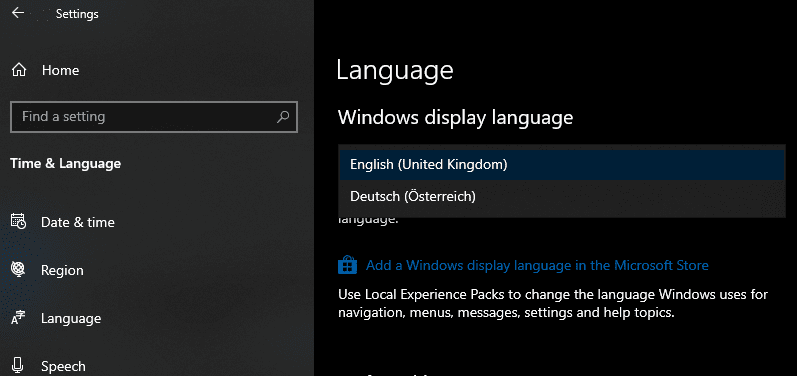
თქვენ ასევე შეგიძლიათ ხელახლა შეუკვეთოთ სასურველი ენების სია ენაზე დაწკაპუნებით, შემდეგ კი სიის ბოლოში მდებარე ისრების გამოყენებით, რომ გადაიტანოთ იგი სიაში მაღლა და ქვევით.
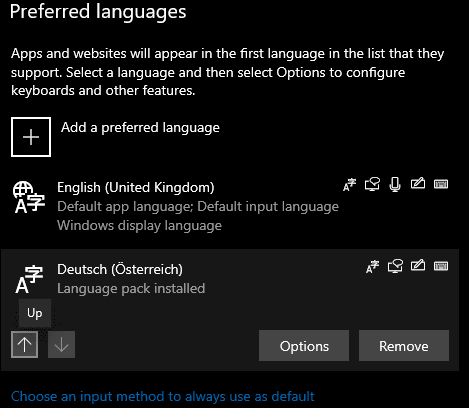
და ბოლოს, Windows-დან ენის ამოსაღებად, აირჩიეთ ენა, რომლის წაშლაც გსურთ და დააწკაპუნეთ წაშლა. ის მყისიერად წაიშლება. თუ წაშლილი ენა იყო ამჟამინდელი ჩვენების ენა, ეკრანის ენა მხოლოდ მომდევნო შესვლისას შეიცვლება ეკრანის ახალ ენაზე. თქვენ ვერასოდეს წაშლით თქვენს ბოლო ენას, რა თქმა უნდა - და თუ აზრს შეიცვლით, მაინც შეძლებთ მაღაზიიდან დეინსტალირებულის დაბრუნებას.
რჩევა: თქვენ არ შეგიძლიათ წაშალოთ ენა თქვენთვის სასურველი ენების სიის ზედა ნაწილში. თუ გსურთ წაშალოთ საუკეთესო ენა, ჯერ უნდა ხელახლა დაალაგოთ თქვენი სია, ასე რომ, ეს არ არის საუკეთესო ენა.